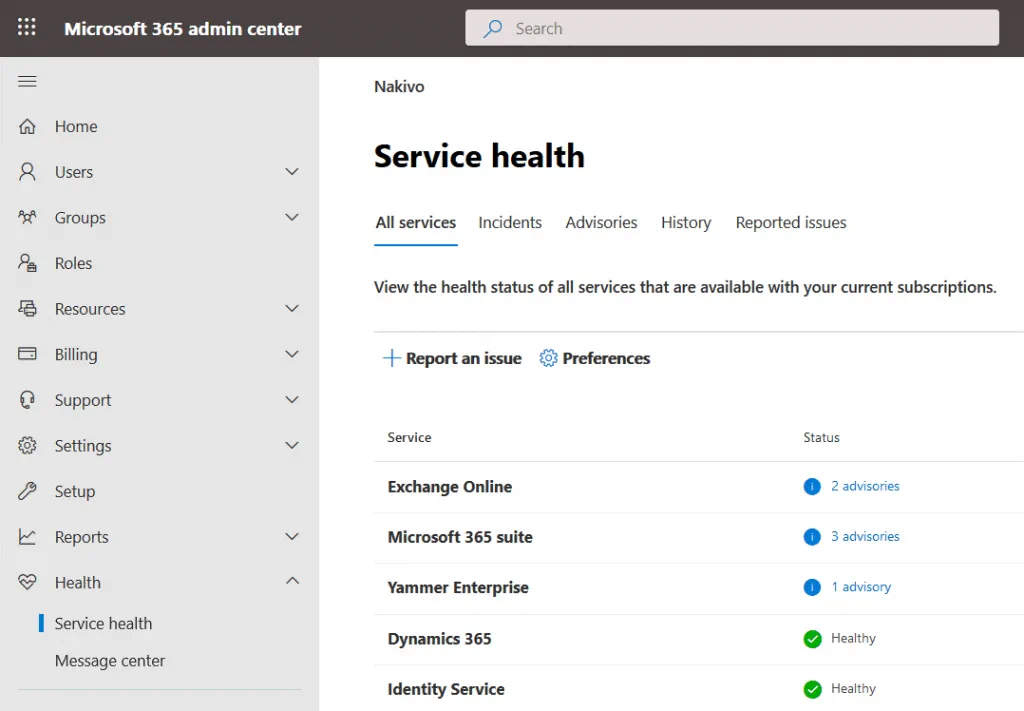Могут возникать проблемы при использовании любого приложения, и Office 365 не является исключением. Не все проблемы вызваны ошибками, которые не устранил поставщик программного обеспечения. Многие проблемы можно решить на стороне клиента. Если вы столкнулись с проблемой в Office 365, которую можно исправить только поставщиком, Microsoft выпустит обновление для устранения известных проблем как можно скорее.
Тем не менее, вероятность сбоя Office 365 из-за проблемы со стороны Microsoft довольно низка. Офис 365 не работает? Как войти в учетную запись Office 365? Когда вы работаете с Office 365, полезно иметь решения для возможных проблем с Office 365 уже сегодня, и в этом блоге рассматриваются проблемы Office 365, устранение неполадок в Office 365 и возможные решения для выявления и устранения известных проблем Office 365.
Проблемы с активацией Office 365
Для работы с приложениями Office 365 ваш Office 365 должен быть активирован. Если он не активирован, будет отображено следующее сообщение об ошибке:
Продукт деактивирован.
Чтобы продолжить использовать Word без прерываний, выберите ниже опцию для повторной активации.
Ввести ключ – У меня есть ключ продукта.
Войти – Добавить этот компьютер к активной учетной записи.
Проверьте версию Microsoft Office, установленную на вашем компьютере. Проверьте название вашей подписки и дату ее окончания. Приложения Office 365, установленные на компьютере, должны подключаться к серверам Microsoft через интернет хотя бы раз в 30 дней, чтобы проверить и подтвердить лицензию. Если установленные приложения Office 365 не подключаются к серверам Microsoft более 30 дней подряд, эти приложения деактивируются до тех пор, пока они не подключатся к серверам лицензирования Microsoft и лицензия не будет обновлена.
Если вы установили версию Microsoft Office, отличную от версии Office 365, предоставленной вашим планом подписки, удалите существующий пакет Microsoft Office с вашего компьютера и установите правильную версию. Затем попробуйте снова активировать установленный пакет Office 365 на вашем компьютере. Вам может потребоваться удалить старые лицензии Microsoft Office с вашего компьютера и установить новую.
Проверьте подключение к интернету. Убедитесь, что доступ к сети к серверам Microsoft не заблокирован. Проверьте настройки брандмауэра на вашем компьютере, маршрутизаторе и конфигурацию DNS.
Если ваша подписка Office 365 истекла, приобретите новую лицензию и продлите свою подписку Office 365 на новый период. Затем снова попробуйте открыть приложения Office 365.
Если на компьютере установлено несколько версий Microsoft Office, могут возникнуть проблемы с активацией Office 365. Удалите старые версии Microsoft Office с вашего компьютера и попробуйте снова активировать Microsoft Office 365.
Если вы хотите использовать приложения Office 365, установленные на терминальном сервере, вам следует использовать Office 365 Pro Plus, который поддерживает Shared Computer Activation. Прочтите статью в блоге о использовании Office 365 на терминальном сервере.
Проблемы с входом в Office 365
Проблемы с входом в Office 365 распространены среди пользователей Office 365. Давайте изучим некоторые из них и рассмотрим рекомендации, которые можно использовать для устранения неполадок в Office 365. Неправильный идентификатор или пароль – это обычная причина сбоя входа. Сообщение об ошибке отображается, когда вы пытаетесь войти в портал Office 365:
“Мы не можем распознать этот идентификатор пользователя или пароль.”
Возможные причины этой ошибки
Вы ввели неправильное имя пользователя или пароль. Проверьте свой пароль и убедитесь, что CAPS LOCK не включен. Пароли чувствительны к регистру. Попробуйте не копировать пароль из текстового документа, Skype или другого приложения, а вводить пароль вручную. Рекомендуется избегать хранения паролей в текстовых документах или приложениях для обмена сообщениями.
Администратор Office 365 изменил пароль для вашей учетной записи Office 365 или деактивировал вашу учетную запись. Попросите вашего системного администратора предоставить вам учетные данные.
Как исправить проблемы с входом в Office 365
Если вы забыли пароль от учетной записи Office 365, попробуйте восстановить или сбросить пароль.
Используйте эту ссылку для восстановления рабочих или учебных учетных записей: https://passwordreset.microsoftonline.com (если ваш администратор Office 365 разрешил пользователям сбрасывать пароли).
Используйте эту ссылку для восстановления личной учетной записи Microsoft: https://account.live.com/ResetPassword.aspx
Всегда укажите адрес электронной почты для восстановления при настройке вашей учетной записи Office 365. Если будет введен неправильный пароль несколько раз, после нескольких неудачных попыток входа, ваша учетная запись Office 365 будет заблокирована. Если ваша учетная запись заблокирована, но вы не указали адрес электронной почты для восстановления, попробуйте заполнить форму восстановления учетной записи Microsoft.
- Попробуйте использовать обычный компьютер и IP-адрес, с которого вы подключаетесь к службам Office 365.
- Ответьте на как можно больше вопросов в предоставленной форме восстановления. Старайтесь не оставлять вопросы без ответа.
- Укажите новый адрес электронной почты для контакта. Microsoft не отправляет рекламные сообщения на указанные адреса электронной почты.
- Введите код капчи, чтобы продолжить.
Этот рабочий процесс может быть использован, если двухфакторная аутентификация не включена.
Проблемы с браузером Safari
Проблемы с Safari могут возникать из-за функции Intelligent Tracking Prevention (ITP) браузера при использовании онлайн-приложений Office 365.
Выполните следующие шаги, чтобы устранить проблему:
- Откройте Safari и перейдите в Настройки > Конфиденциальность
- Снимите флажок с опции Предотвратить отслеживание на разных сайтах
- Перейдите на teams.microsoft.com
Проблемы с Office 365 Outlook
Если вы используете Microsoft Office 365 Outlook в качестве автономного почтового клиента и не можете отправлять и получать сообщения электронной почты, проверьте настройки подключения Outlook.
Убедитесь, что вы ввели правильное имя пользователя и пароль Office 365.
Проверьте настройки POP3 и SMTP для подключения к почтовым серверам Microsoft (адреса серверов, порты, шифрование, аутентификация). Если используется протокол IMAP, проверьте настройки IMAP.
Проблемы с синхронизацией
Проблемы с синхронизацией Office 365 часто возникают для мобильной версии Office, но иногда аналогичные проблемы могут возникнуть и для настольных приложений Office 365, таких как OneDrive и Outlook.
Если синхронизация OneDrive не работает, проверьте, установлена ли на вашем компьютере последняя версия клиента OneDrive, проверьте подключение к интернету и убедитесь, что файлы не превышают лимиты OneDrive (максимальный размер файла, правильное имя файла, количество объектов в папке и т. д.).
Что касается Outlook, проблемы с синхронизацией могут возникать после установки обновлений, таких как KB2837618 или KB2837643. Приложение Outlook может вылетать после запуска или отображать ошибки при использовании протокола IMAP для учетной записи электронной почты:
- У вас нет необходимых разрешений для выполнения этой операции.
- У вас нет разрешения на перемещение элементов в эту папку.
- Ваши настройки автоматического ответа не могут быть отображены, потому что сервер в настоящее время недоступен. Попробуйте позже.
Как исправить эти проблемы?
Удалите обновления (KB2837618 и KB2837643), чтобы исправить связанные проблемы с синхронизацией IMAP для Outlook 365.
Щелкните Пуск, откройте Панель управления, а затем откройте Программы и компоненты.
Выберите KB2837618 и щелкните Удалить.
Выберите KB2837643 и щелкните Удалить.
Перезагрузите Windows и попробуйте запустить Microsoft Office Outlook 365 сейчас, и проверьте, все ли работает правильно.
Проблемы с обновлением
Microsoft рекомендует регулярно обновлять Windows, Microsoft Office и другое программное обеспечение. Обновления Microsoft выпускаются регулярно и позволяют защитить программное обеспечение от известных угроз, исправить ошибки и т. д. Проблемы с Office 365 обычно устраняются этими обновлениями. Давайте выясним, что можно сделать, если обновления не устанавливаются автоматически, и какие факторы могут вызвать проблемы с обновлением. Откройте одно из установленных приложений Office 365 и щелкните Файл > Учетная запись > Параметры обновления > Обновить сейчас, чтобы проверить, установлены ли обновления Office 365. Если они не были установлены, приступите к установке.
Установка обновлений Office 365 может завершиться неудачно по разным причинам, некоторые из которых перечислены ниже.
Операционная система, на которой установлены ваши приложения Office 365, не поддерживает обновленную версию Microsoft Office 365. Windows 7 и Windows 8 не поддерживают最新 Office 365 версии, и поддержка этих версий ограничена только Windows 10 ( operaционные системы Windows Server здесь не рассматриваются).
Недоступна Интернет связь или брандмауэр блокирует сетевые соединения.
Если вы уверенны, что есть нет проблем с подключением, но ваш Office 365 не обнаруживает нового обновления (и вы не можете увидеть сообщение “Вы установлены на последнюю версию!“), проверьте канал обновления Office 365. Есть несколько каналов обновления Office 365. Часть из них позволяет пользователям получать обновления до основного релиза, в то время как другие обновляются позже. Канал обновления Office 365 зависит от плана подписки Office 365 и конфигурации.
Проверьте ваш канал обновления, открыв приложение Office 365 и перейдя к Файл >Account Office. Затем нажмите кнопку Об Office.Полный список каналов обновления Office 365 приводится ниже.
Beta Channel доступен для всех планов Office 365. Обновления доступны в течение 4-6 недель до основного релиза.
Current Channel (Preview) доступен для всех планов Office 365. Обновления доступны в течение 2-4 недель до основного релиза.
Current Channel. Доступен для всех подписок. Это дефолтный канал обновления.
Ежемесячный канал для предприятий доступен для бизнес- и корпоративных подписок через месяц после основного релиза.
Полугодовой канал для предприятий (предварительная версия) доступен для бизнес- и корпоративных подписок с задержкой от 2 до 6 месяцев по сравнению с основным релизом.
Полугодовой канал для предприятий доступен для бизнес- и корпоративных подписок с задержкой от 6 до 24 месяцев по сравнению с основным релизом.
Установка с одноразовой покупкой доступна для установок Microsoft Office 2016 и 2019. Исправления ошибок и обновления безопасности предоставляются с обновлениями.
Корпоративная лицензия для установки Office 2016 и Office 2019 версии 1808 на основе MSI. Доступно для установок с корпоративной лицензией. Исправления ошибок и обновления безопасности предоставляются.
Проблемы Office 365, вызванные надстройками
Проверьте установленные надстройки в приложениях Office 365. Иногда надстройки могут вызывать проблемы с Microsoft Office. Эти проблемы включают низкую производительность или сбои программы. Попробуйте отключить надстройки и запустить приложения Office 365 без них. Нажмите клавишу CTRL и щелкните ярлык для запуска приложения Microsoft Office, чтобы один раз отключить надстройки. В этом случае вам будет предложено использовать безопасный режим. Безопасный режим полезен для устранения неполадок Office 365.
Инструменты, которые могут вам помочь
Существуют некоторые встроенные инструменты, предоставленные Microsoft, которые могут помочь вам найти и решить проблемы Office 365 уже сегодня. Давайте рассмотрим самые популярные из них.
Инструмент восстановления Office 365
Инструмент восстановления Office 365 может помочь вам исправить большинство проблем Office 365 для установленных приложений Office 365 (не применимо, если вы используете только онлайн-приложения). Вы можете попробовать восстановить Office, используя соответствующий встроенный инструмент.
Откройте Панель управления и перейдите в раздел Программы и компоненты.
Выберите Office 365 и нажмите кнопку Восстановить.
Есть два варианта: Быстрое восстановление и Онлайн-восстановление. Онлайн-восстановление предоставляет больше возможностей для восстановления и выполняет более полную проверку.
Проверка состояния служб Office 365
Состояние служб – это онлайн-инструмент, доступный для Office 365 для организаций (если у вас есть учетные записи Office 365 для работы и учебы). Только администраторы Office 365 могут получить доступ к этому инструменту в Центре администрирования Office 365. Используйте панель состояния служб для поиска возможных проблем Office 365 и прочтите предоставленные рекомендации по их устранению.
Анализатор удаленного подключения
Используйте Анализатор удаленного подключения, чтобы выявить проблемы с подключением, которые могут быть причиной неправильной работы служб Office 365. Этот онлайн-инструмент поможет вам обнаружить проблемы с помощью тестов для следующих служб и функций:
- Exchange DNS
- Lync DNS
- Единый вход
- Exchange ActiveSync
- Синхронизация, уведомление, доступность и автоматические ответы
- Доступ к сервисном учетке
- Соединение с Outlook
- Входящий/выходящий SMTP почта, POP почта, IMAP почта
- Мобильное гиброаутентификация Outlook Hybrid
Поддержка Microsoft и Средство восстановления
Если после работы с Remote Connectivity Analyzer проблемы Office 365 не устранены, попробуйте использовать Поддержка Microsoft и Средство восстановления. Этот инструмент должен быть установлен на компьютере как отдельное приложение. После установки и запуска приложения и ввода данных учетного записи Office 365 выполните тесты для определения проблемы и найти необходимую решение. Следуйте инструкциям, которые предоставляет ассистент, для нахождения и устранения проблем с Microsoft Office 365.
Пробуждайтесь тестировать конфигурацию вашей системы электронной почты Office 365 и исправляйте проблемы Office 365, которые препятствуют пользователям использовать услуги электронной почты. Поддержка Microsoft и Средство восстановления могут помочь вам решить проблемы с Microsoft Office, Office 365 и Outlook.
Если предоставленных рекомендаций не помогают вам решить проблемы или вы хотите пожаловаться на Office 365, позвоните в поддержку Microsoft.
Заключение
Разрешение проблем Office 365 является важной частью создания безопасного и надежного IT-окружения. Кроме проблем Office 365, описанных в блоге, можете встретить проблемы, которые вызывают потерю данных.
Чтобы избежать потери данных при использовании Office 365, выполните резервное копирование данных Office 365. NAKIVO Backup & Replication – универсальное решение для защиты данных, которое может защитить не только Office 365, но и виртуальные, физические и облачные среды. Скачайте программное обеспечение и настройте резервное копирование данных в вашей среде.
Source:
https://www.nakivo.com/blog/common-office-365-issues-and-how-to-solve-them/